Встановлення підключення PPTP в ОС Windows

- 1310
- 20
- Steve Marvin I
Не кожен сучасний користувач знає про коригування з'єднання VPN через протокол PPTP і заглиблюється в суть з'єднання. Деякі навіть не розуміють, що це навіть щодня використовуючи цю можливість. Поміркуйте, що таке PPTP та як налаштувати параметри для підключення цього типу.

Що дає PPTP -з'єднання
PPTP (протокол тунелювання точки до точки), перекладений з англійської мови, звучить як "тип протоколу тунелю", він забезпечує комп'ютер для встановлення зв'язку з сервером. З'єднання здійснюється шляхом реалізації захищеної лінії, тобто тунелю в стандартній незахищеній мережі на основі TCP/IP. Якщо ми розглянемо глибше, що таке з'єднання, то PPTP охоплює персонал PPP до пакетів IP, вони зашифровані та передані в цій формі через канал, дротову або бездротову мережу. Незважаючи на низький рівень безпеки порівняно з іншими параметрами з'єднання, наприклад, з IPSEC, протокол PPTP використовується досить широко.
Тип розглянутого з'єднання дозволяє впроваджувати базовий захист даних, а також значно зберегти користувачів на дзвінках, оскільки пряме з'єднання тут не використовується, а з'єднання здійснюється через захищену лінію (тунель). Протокол PPTP також використовується для організації зв'язку для двох місцевих мереж. Таким чином, вони не контактують безпосередньо, але використовують передачу пакетів по захищеній лінії. Завдяки цьому протоколу також можна сформувати з'єднання типу "клієнт-сервер", тоді термінал користувача підключений до сервера через захищений канал.
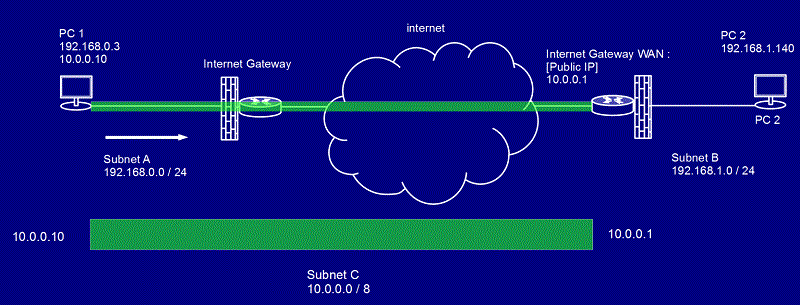
Правила підключення PPTP
Для правильного з'єднання необхідно налаштувати та дотримуватися деяких початкових умов. Отже, щоб налаштувати сервер VPN на основі PPTP, передбачається використання порту TCP 1723 та протоколу IP GRE 47. Відповідно, це неприпустимо для брандмауера, або між послідовником, потік пакетів IP блокується, встановивши параметри, слід забезпечити безперешкодно надсилання та отримання даних. Ця умова застосовується не лише для локальної настройки. Для успішного виконання протоколу PPTP, свобода передачі пакетів через тунель також повинна бути реалізована постачальником.
Деталізація процесу з'єднання
Тепер ми детально розглянемо основні принципи функціонування PPTP та з'єднання, побудованого на цьому протоколі. Контакт між точками базується на сеансі PPP на основі GRE (загальна інкапсуляція маршрутизації). Друге з'єднання порту TCP відповідає за контроль та ініціацію GRE. Пакет IPX, який передається з однієї точки до іншої, називається корисним навантаженням, він також доповнюється інформацією про управління. Отже, під час надання даних на стороні одержувача, містять IPX витягується та надсилається для обробки, виконаної за допомогою інтегрованих систем системи відповідно до зазначеного протоколу.
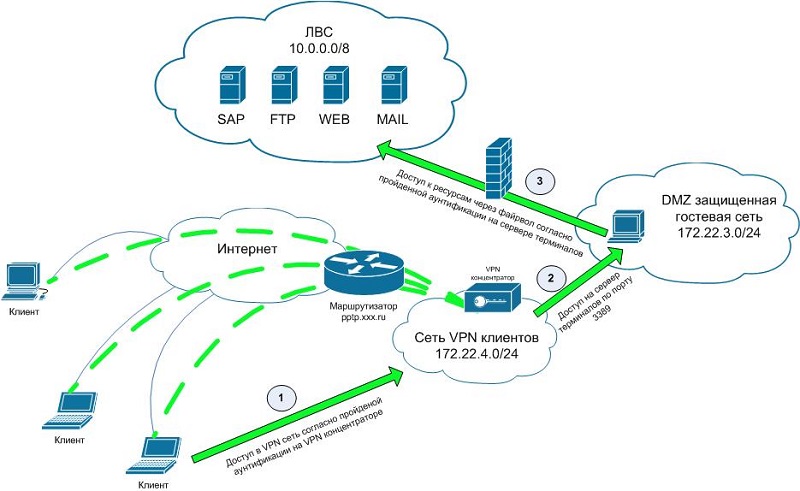
Можна точно зламати дані в процесі їх отримання, в процесі передачі безпека забезпечується за рахунок тунелю. Для захисту під час надсилання та отримання інформації налаштування PPTP передбачає обов'язкове використання входу та пароля. Для налаштування найкращого захисту необхідно використовувати ідентифікацію зі складною символічною комбінацією. Звичайно, це не захистить дані, гарантовані гарантованою, але значно ускладнить їх хак.
Забезпечення захисту з'єднання
Хоча дані надсилаються у вигляді зашифрованого пакету, неможливо врахувати повністю захищену мережу VPN на основі PPTP. У процесі шифрування беруть участь EAP-TLS, MSCHAP-V1, MSCHAP-V2 та MPPE (повний список можна побачити в налаштуваннях створеного з'єднання). Крім того, для покращення безпеки PPTP використовуються відплатні дзвінки (дзвінки), коли сторони виконують підтвердження встановлення комунікації та передачі даних програмним чином, що забезпечить цілісність перенесених пакетів.
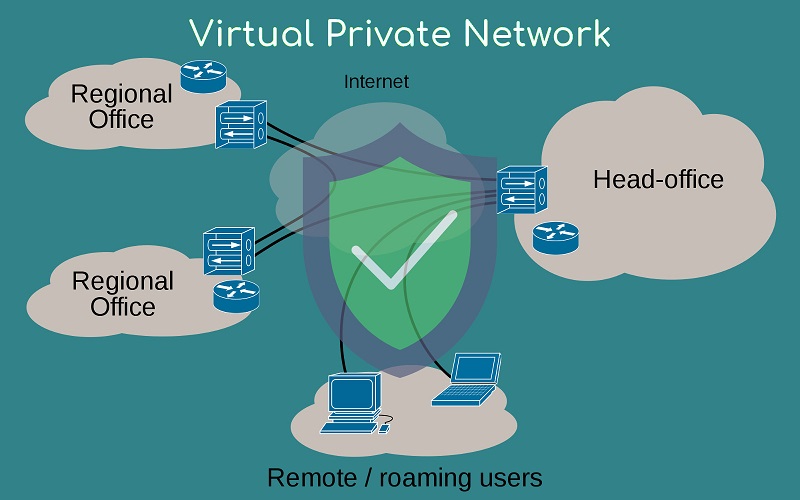
Експерти методів розшифровки інформації, без доступу до ключа, також можуть розшифрувати початкові дані з MPPE, використовуючи алгоритм RSA RC4, наприклад, використовуючи метод заміни бітів. Отже, протоколи шифрування навіть з високим ступенем безпеки, що використовується поверх PPTP, можна обійти, з цієї причини для підвищення безпеки підключення та інформації є потреба в додатковому захисті при створенні та налаштуваннях PPTP у Windows 10, 7 або інша ОС.
Встановлення параметрів для мережевих з'єднань VPN
Операційні системи сімейства Windows мають ряд відмінних функцій. Але всі вони об'єднані здатністю підключити та налаштувати з'єднання VPN PPTP. Єдине питання полягає в тому, яка конкретна версія ОС з Microsoft використовується на певному комп'ютері або ноутбуці.
У зв'язку з цим одразу запропоновано кілька інструкцій, що відповідають найпопулярнішим версіям ОС Windows. А саме:
- Xp.
- Windows 7.
- Windows 8.
- Windows 10.
Кожен з них має своє замовлення та функції конфігурації конфігурації.
Налаштування Windows XP
Перший у черзі буде вже застарілим, але все ще активно використовується користувачами зі слабкими комп'ютерами, операційна система в особі Windows XP.
Тут, щоб налаштувати PPTP VPN, з'єднання необхідне:
- Відкрийте панель управління, натиснувши кнопку "запустити";
- Виберіть розділ "Мережа та з'єднання";
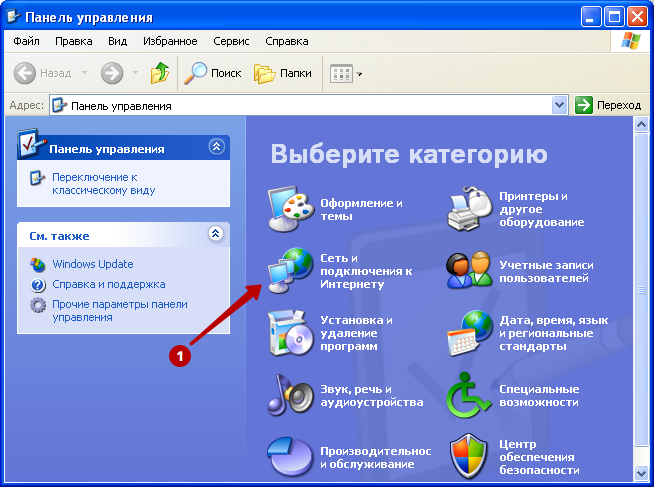
- Клацніть на опцію "Створіть мережеве з'єднання" на робочому столі;
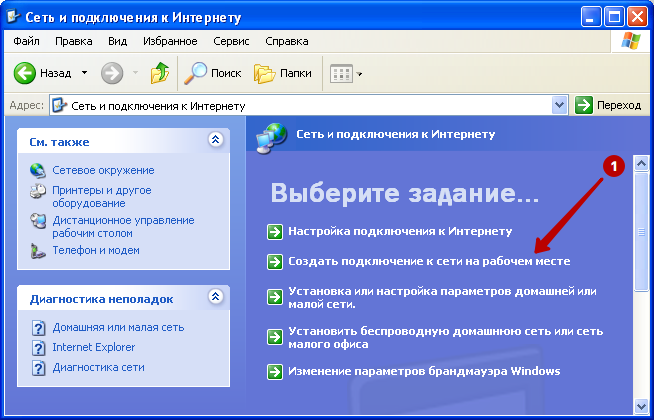
- 2 варіанти будуть запропоновані на вибір;
- Це підключення віддаленого доступу, а також віртуальну приватну мережу;
- Вам потрібно вибрати другий варіант і поставити галочку навпроти нього;
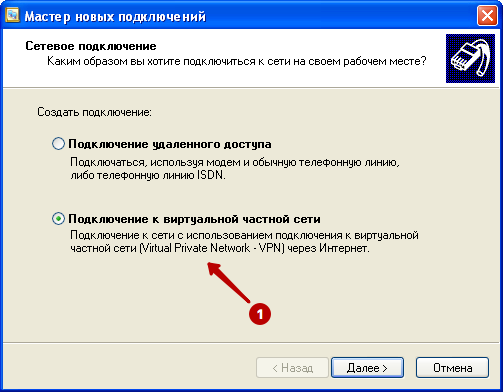
- Далі ви повинні вказати будь -яке ім’я для підключення;
- Паралельно відкрийте мій обліковий запис, де повинен бути список IP -адрес для послуг PPTP VPN, входу користувача та пароля;
- призначити IP -адресу, знайдену в рядку створення з'єднання;
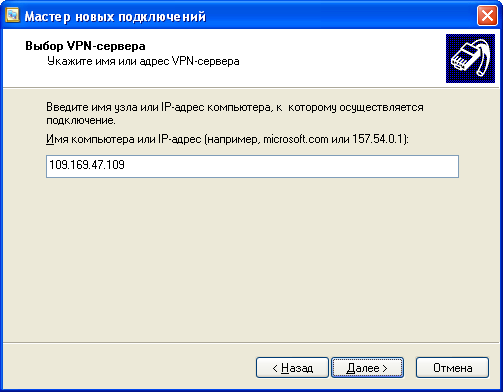
- Додайте галочку навпроти точки з пропозицією, щоб створити ярлик з'єднання;
- Потім кнопка "готова".
Залишається лише натиснути "запустити", ввести розділ "з'єднання" та вибрати нову створену мережу.
При першому з'єднанні ви повинні вказати вхід та пароль, після чого ви можете зберегти введені дані.
Якщо всі операції були зроблені правильно, з'єднання буде успішно завершено.
Налаштування Windows 7
Незважаючи на припинення підтримки, ОС Windows 7 продовжує бути популярним.
Завдяки незалежному налаштуванню PPTP на Windows 7, також не повинно бути особливих труднощів. Інструкції можна подати у цій формі:
- Через меню "запуск" або через мережеве з'єднання в нижньому правому куті відкрийте меню центру управління мережею.
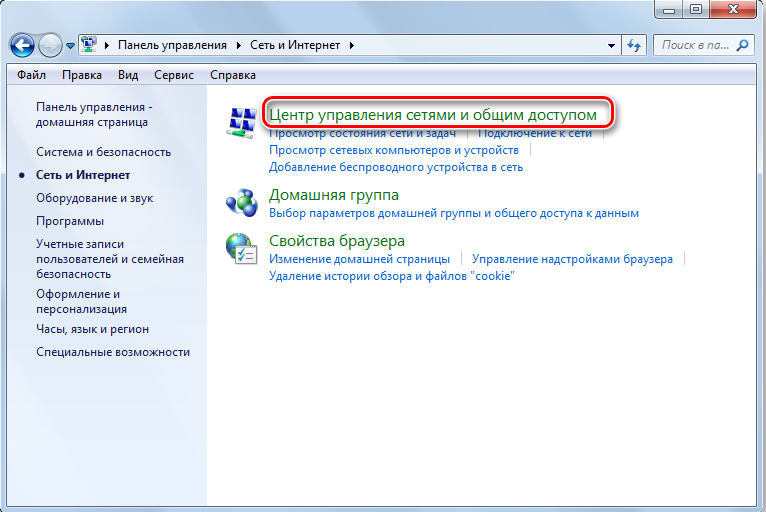
- Тут слід натиснути на налаштування нового з'єднання або мережі.
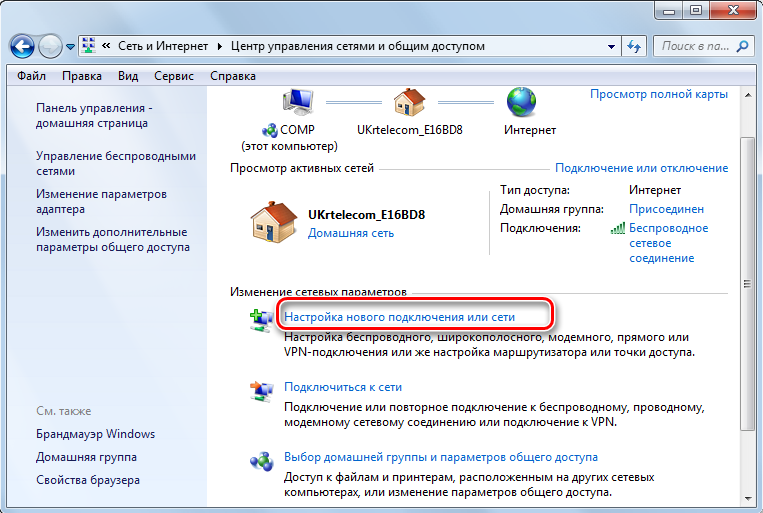
- Серед запропонованих варіантів шукайте підключення до робочого столу, а потім натисніть "Далі".
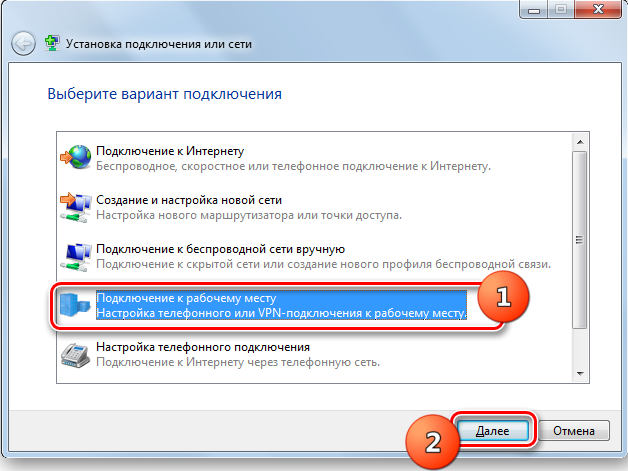
- Зараз з’явиться 2 варіанти. Це прямий набір чисел або використання доступного з'єднання VPN. Вам потрібно вибрати перший варіант у списку, тобто підключення до Інтернету.
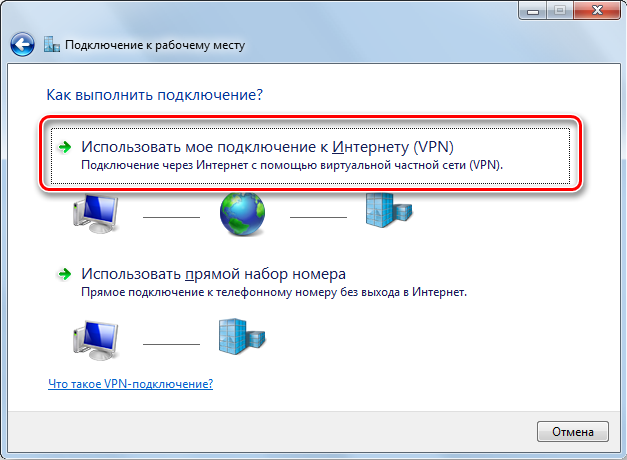
- Тепер вам доведеться знову перейти до мого облікового запису, де слід переглянути список серверів PPTP VPN, входу та пароля з VPN. Скопіюйте їх або перепишіть їх.
- У наступному меню налаштувань вам потрібно буде вказати IP -адресу, придумати ім'я для підключення та поставити контроль на навпроти елемента "не підключитися зараз".
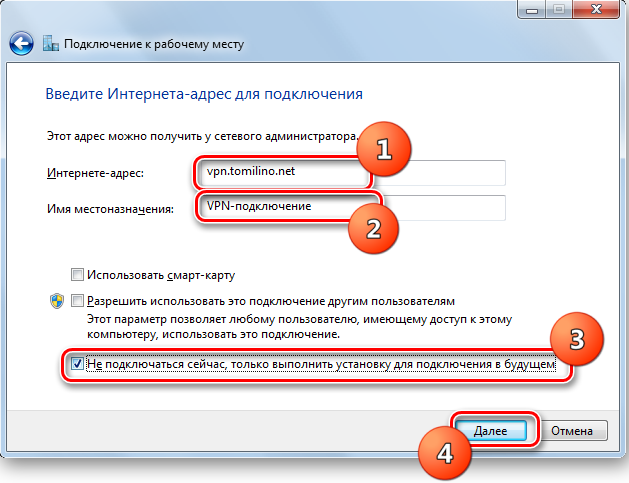
- Далі вам потрібно вказати логін та пароль для VPN. Для того, щоб не повторно вводити однакові дані для кожного нового з'єднання, поставте галочку на елемент "Запам'ятати пароль".
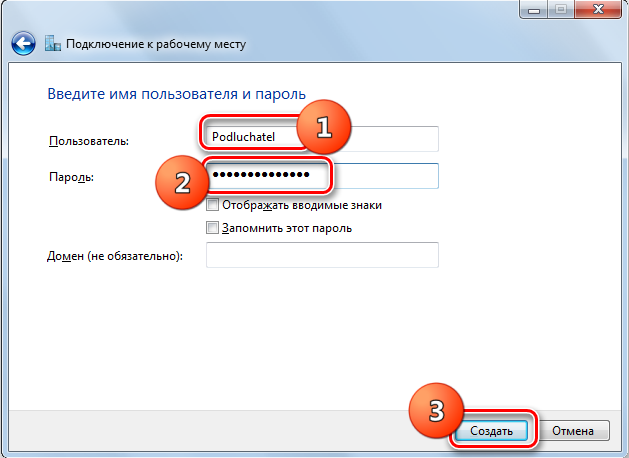
Все, з'єднання створюється, ви можете закрити вікно.
Далі натисніть ще раз за допомогою правої кнопки миші вздовж значка мережевого з'єднання в нижній частині екрана та подивіться на список поточних з'єднань. Тут повинна з’явитися раніше створена мережа VPN.
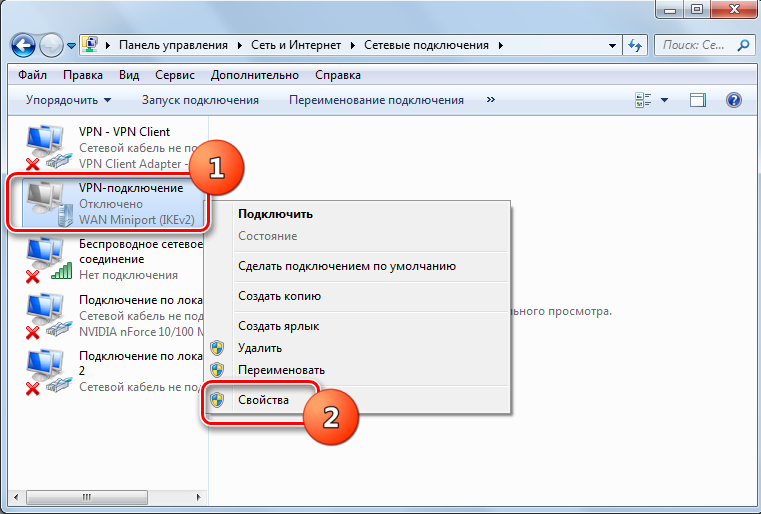
Клацніть на кнопку "З'єднання". У відкритому вікні натисніть на "Властивості". Подивіться, які елементи в розділі "Параметри" - це кліщі. Їх потрібно поставити на перші два рядки та видалити з останнього, де він написаний "Увімкніть вхідну домен".
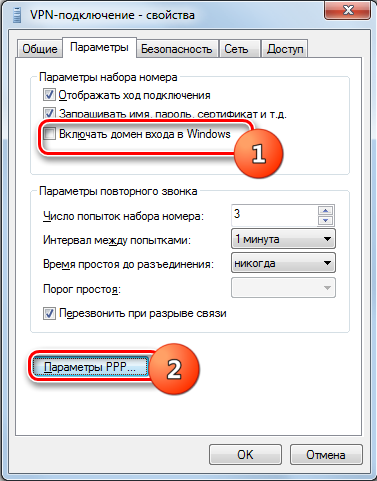
Перейдіть до розділу "Безпека". Тип VPN повинен бути PPTP, а шифрування даних є обов'язковим.
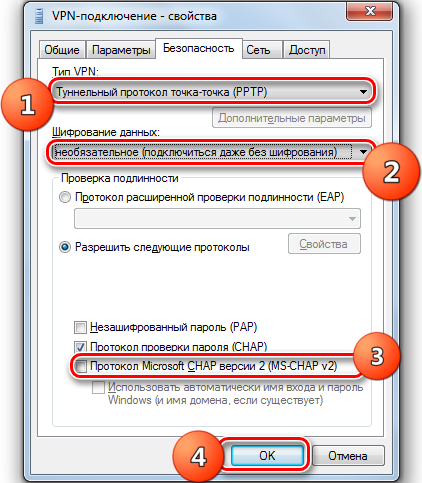
Залишається лише натиснути OK, а у головному вікні з'єднання натисніть кнопку З'єднання.
Налаштування завершено на цьому. Ви можете безпечно використовувати PPTP VPN на своєму комп’ютері або ноутбуці з ОС Windows 7.
Налаштування Windows 8
Операційна система Windows 8 все ще актуальна та підтримується.
Також може знадобитися налаштувати PPTP.
Від користувача ПК або ноутбука, що працює на Windows 8, вам потрібно:
- Відкрийте "мережі", натиснувши на значок мережевого з'єднання внизу екрана;
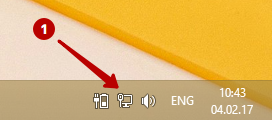
- Виберіть точку параметрів перегляду;
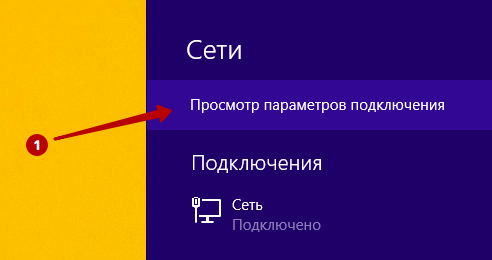
- Далі натисніть на піктограму Plus у розділі VPN, тим самим продовжуючи додати нове з'єднання;
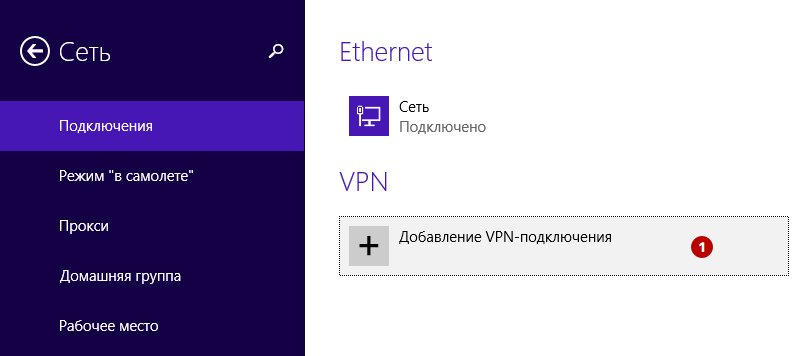
- Відкриваючи мій обліковий запис, скопіюйте вхід та пароль з VPN, див. Список серверів PPTP.
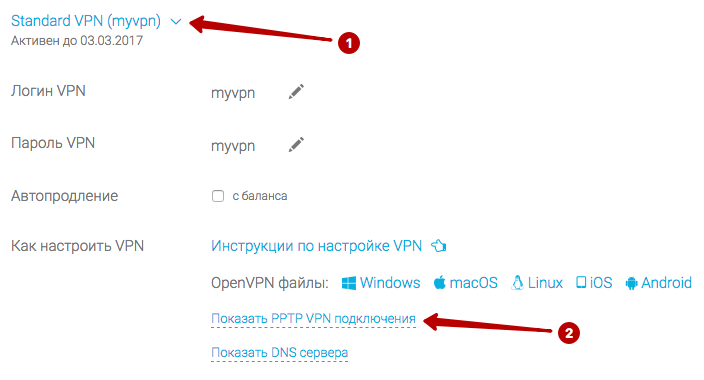
Додаючи нове з'єднання VPN, вам потрібно вказати ряд даних. А саме:
- Як постачальник послуг, розробник ОС, тобто Microsoft вказується;
- Винайдіть назву з'єднання самостійно;
- Вставте або запишіть IP -адресу сервера PPTP VPN;
- Для авторизації виберіть ім'я користувача в поєднанні з паролем;
- Далі, назва користувача, а також пароль;
- Не забудьте поставити галочку, щоб запам'ятати дані для входу;
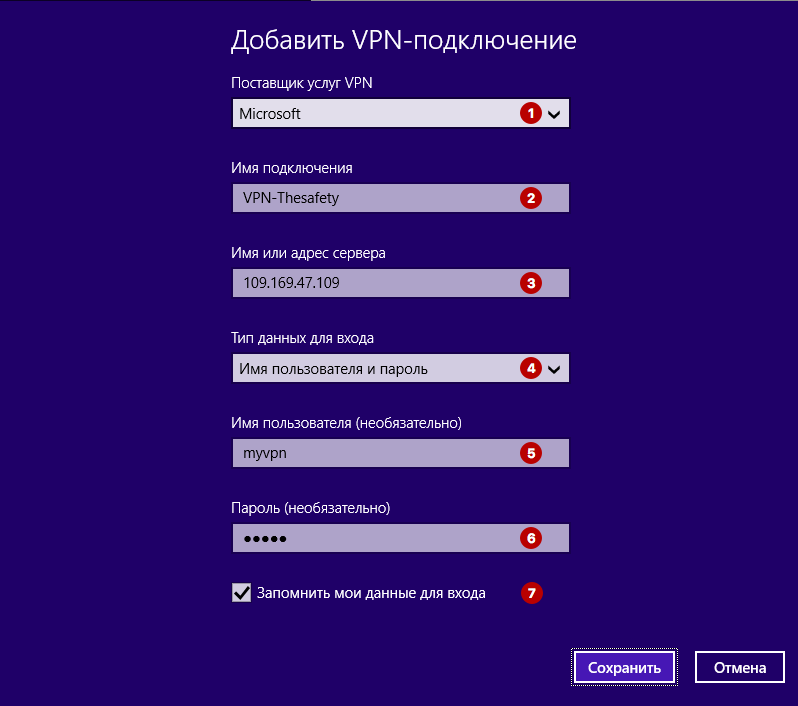
- Тепер на кнопці "Зберегти".
Далі знову натисніть на піктограму мережевого з'єднання, а в розділі "мережа" відбудеться з'єднання, створене на попередньому етапі. Тут слід натиснути на "підключення".
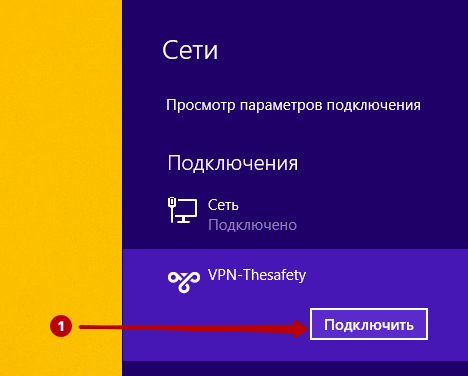
Якщо статус відображається як "підключений", ви все зробили правильно.
Налаштування Windows 10
Тепер до проблеми налаштування PPTP для Windows 10. Завдання не найскладніше. Особливо, якщо вже є досвід у налаштуваннях інших версій операційних систем.
Щоб створити підключення типу PPTP для Windows 10, вам потрібно буде виконати кілька послідовних процедур. А саме:
- Клацніть на значок сповіщення, розташованому в нижньому правому куті комп'ютера або екрана ноутбука;
- Виберіть варіант з віртуальною мережею, тобто VPN;
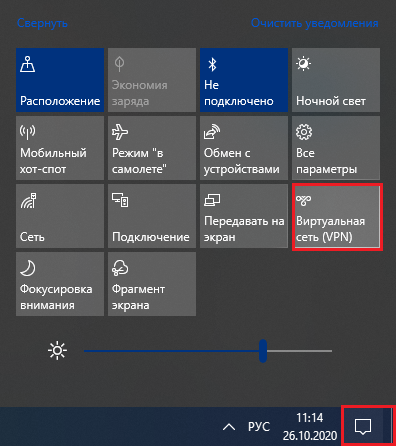
- З'явиться нове вікно з параметрами, де потрібно натиснути кнопку підключення;
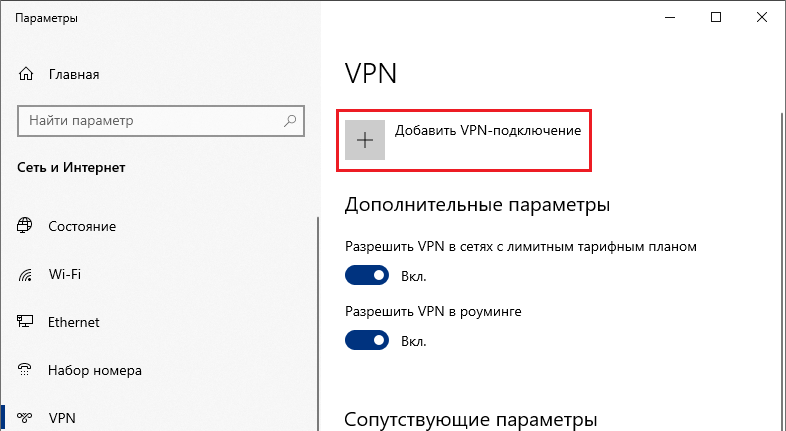
- Як постачальник послуг, виберіть Windows;
- Назва з'єднання придумує те, що ви йдете;
- Вкажіть доступну адресу сервера VPN, переглянувши її у своєму обліковому записі;
- Тип з'єднання буде PPTP;
- Краще використовувати логін та пароль для введення;
- Пароль придумує досить складний;
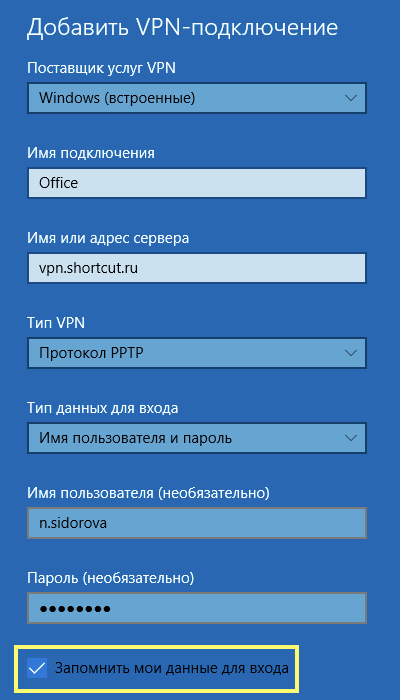
- Покладіть галочку, щоб запам'ятати введену інформацію;
- Збережіть зміни в налаштуваннях нового з'єднання.
Тепер, коли створений VPN PPTP, вам слід підключитися до нього, натиснувши відповідну кнопку. Для встановлення з'єднання може знадобитися певний час. Коли з'єднання завершено, вікно з параметрами можна закрити.
Інші методи налаштування підключення PPTP
На додаток до інтегрованих інструментів ОС, для налаштування з'єднань також використовуються спеціальні програми третьої сторони. У той же час, проблеми у вигляді нестабільного з'єднання не виключаються. Крім того, недосвідчений користувач може заплутати численні параметри, що вимагають налаштувань. З цих причин слід ретельно вибирати спеціалізоване програмне забезпечення.
- « Правильне використання причини основної програми безпеки для відстеження зловмисного програмного забезпечення
- Інтерфейс виправлення помилок не підтримується »

